DPI refererer til mengden punkter eller piksler som presenteres i et bilde. Standardbildet DPI er rundt 300. Hva om bildet ditt ikke oppfyller denne standard DPI? Dessverre vil du oppleve problemer med utskriftskvalitet, pikselering osv. Denne veiledningen vil presentere ulike metoder for å øke bildepunktene per tomme. La oss sammen utforske hvordan øke bilde DPI raskt!
Del 1. Hva skjer når du øker bilde-DPI
Når du øker punktene per tomme av et bilde, tar du med flere prikker eller piksler. Denne prosessen gjør bildet klarere, skarpere og mer detaljert. Det anbefales hvis du ønsker å skrive ut disse bildene eller se dem på nært hold.
Del 2. Øk Photo DPI på Windows/Mac
Er du en Windows- eller Mac-bruker som leter etter måter å øke bilde-DPI? Du er heldig fordi denne delen vil tilby plattformer som kan hjelpe deg. Fortsett å bla for å lære mer!
1. AVAide Image Upscaler
Oppgaven med å øke DPI i et bilde er nødvendig for ulike formål. Disse inkluderer utskrift, visuelle presentasjoner og produksjon av høykvalitets utdata. Den beste nettbaserte plattformen for å hjelpe deg med å øke bilde-DPI er ingen ringere enn AVAide Image Upscaler.
AVAide Image Upscaler kan oppskalere bilder, øke oppløsningen og korrigere uskarpe bilder. Det kan hjelpe deg med å produsere klare, skarpere og mer detaljerte bilder som anbefales for utskrift. Det spiller ingen rolle om bildene dine inneholder mennesker, natur, dyr, biler eller produkter. Dessuten har den et innebygd ett-klikks forstørrelsesalternativ. Du kan forstørre det lille bildet til 2×, 4×, 6× opp til 8×.
Det imponerende med den er at den er gratis å bruke. Du trenger ikke betale noe for å få den utgangen du ønsker. I tillegg legger den ikke til et vannmerke til det redigerte bildet ditt. Så les trinnene nedenfor for å lære hvordan du øker bildepunkter per tomme ved å bruke den:
Trinn 1Besøk først AVAide Image Upscalers offisielle nettsted for å ha full tilgang.
Steg 2Du vil se Velg et bilde knappen på grensesnittet; vennligst klikk på den. Plattformen vil begynne å gjengi et bilde av høy kvalitet for forhåndsvisning.
Trinn 3Du vil se original- og utgangspikseldimensjonene på den nedre delen av skjermen. I henhold til bildet nedenfor er den opprinnelige pikseldimensjonen 320 × 234, som ble 640 × 468. Punktene per tomme av bildet er økt.
Trinn 4Plukke ut 4×, 6× og 8× fra Forstørrelse mulighet for å legge til flere piksler. Du vil se at utgangspikseldimensjonen vil øke enda mer.
Trinn 5Originalbildet ditt forvandles til et høykvalitetsbilde som er perfekt for utskrift. trykk Lagre knappen hvis du er fornøyd med resultatet.
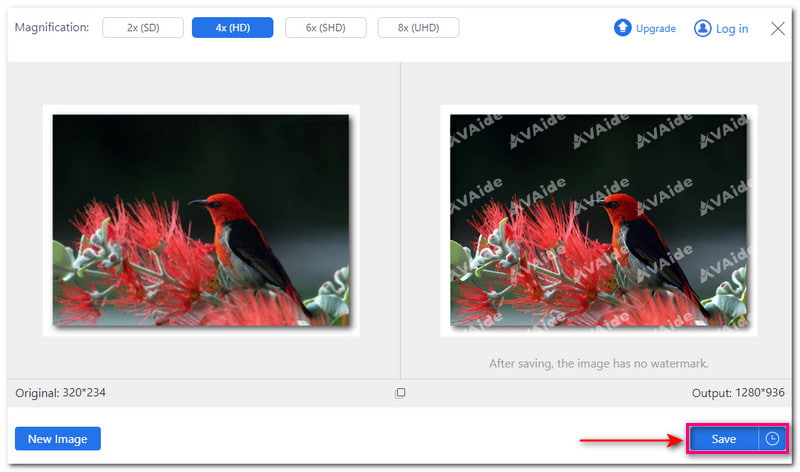
2. Photoshop
Mange brukere, spesielt profesjonelle, foretrekker å skrive ut bilder ved hjelp av Photoshop. Dette programmet lar deg øke DPI for bilder ved hjelp av datamaskinen, enten det er Mac- eller Windows-operativsystemer. Den har en innebygd bildestørrelsesfunksjon, slik at du kan se bildefilens egenskaper. Du kan finjustere bredden, høyden, oppløsningen osv. Photoshop er imidlertid ikke lett å navigere, noe som ikke anbefales for førstegangsbrukere.
Trinn 1Kjør Photoshop på datamaskinen.
Steg 2Gå til Bilde alternativet og velg Bildestørrelse. Denne ledeteksten vil vise dialogboksen Bildestørrelse.
Trinn 3Fjern merket for Resample bilde alternativ. Sørg for å velge Piksler/tommer fra rullegardinmenyen. Skriv deretter inn en riktig DPI i Vedtak alternativ.
Trinn 4Når avgjort, klikk på OK for å bruke endringene.
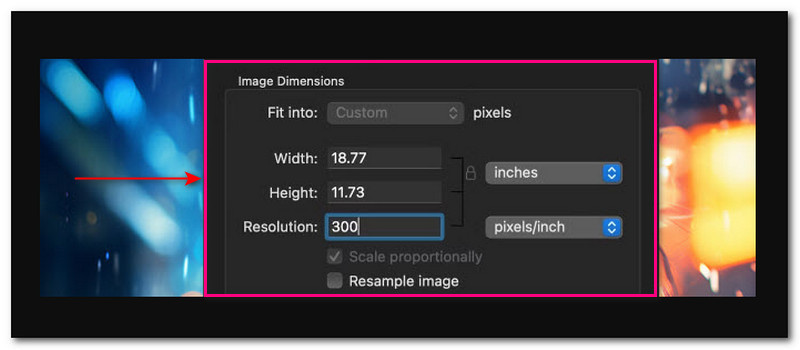
Del 3. Øk Photo DPI på iPhone/Android
Kan du øke DPI for et bilde ved hjelp av mobilenheten din? Helt sikkert! Denne delen vil gi ulike måter å oppnå dette på. Fortsett å bla for å lære mer!
1. Picwand
En kjent mobilapplikasjon for DPI-økning som kan øke oppløsningen på bildene dine, er Picwand. Den har en innebygd bildeoppskalerer som bruker banebrytende kunstig intelligens-teknologi for å fungere. Den kan oppskalere, gjenkjenne uskarphet, øke pikseldetaljer, forbedre definisjonen, endre farger, gjøre bilder skarpere og avgrense detaljer. På toppen av det gir den forstørrelsesnivåer for å øke piksler. Disse er 2×, 4×, 6× og 8×. Imidlertid kan 6× og 8× bare aktiveres hvis du oppgraderer planen din.
Trinn 1Kjør Picwand-applikasjonen på mobilenheten din.
Steg 2Plukke ut AI Image Upscaler fra alternativene som presenteres. Dette alternativet kan hjelpe deg med å oppskalere bildet til en ultra-høydefinisjonsutgang.
Trinn 3Gi appen tilgang til telefongalleriet ditt. Importer deretter bildet du ønsker for å øke punktene per tomme.
Applikasjonen vil begynne å behandle bildet. Det vil oppskalere, øke pikseldetaljer, skarpere bilder, avgrense detaljer osv.
Trinn 4Picwand tilbyr et forstørrelsesalternativ. Disse er 2×, 4×, 6× og 8×. Hvert forstørrelsesnivå kan øke bildepiklene dine.
Trinn 5Når du er fornøyd, klikker du på Lagre for å lagre det redigerte bildet i telefongalleriet.
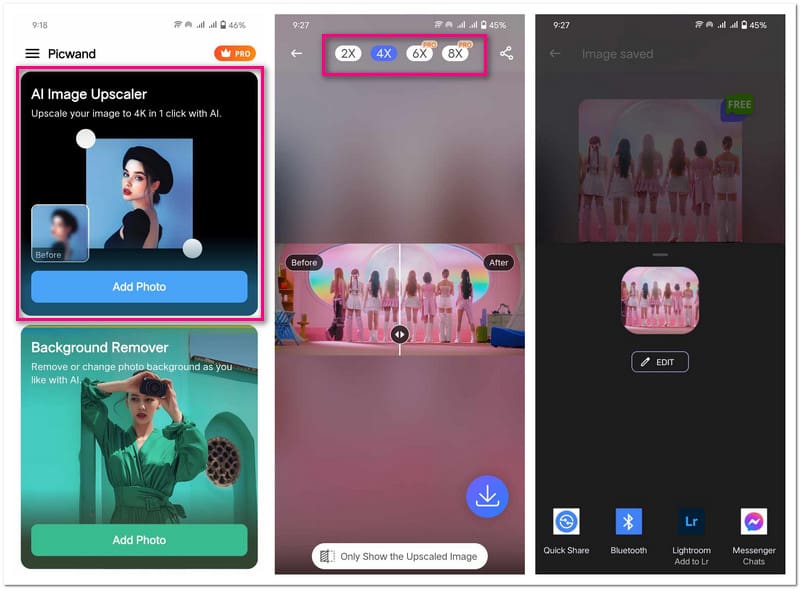
2. Bilde- og bilderesizer
Å øke DPI betyr å inkludere flere piksler; Photo & Picture Resizer er her for å hjelpe deg å oppnå det. Denne applikasjonen tilbyr forskjellige forhåndsinnstillinger av dimensjoner. Disse inkluderer prosentandel, bredde og høyde, filstørrelse, oppløsning osv. Du har flere alternativer å velge mellom for å øke bildepunktene per tomme. Du må imidlertid se en kort videoannonse for å bruke endringene dine.
Trinn 1Åpne Photo & Picture Resizer-applikasjonen på mobilenheten din.
Steg 2trykk Velg Bilder alternativ. Det vil åpne telefongalleriet ditt; velg bildet du vil øke DPI. Du vil se de originale pikslene over det importerte bildet. I henhold til bildet nedenfor, 1612 × 720 (197 kb).
Trinn 3Naviger til Endre størrelse knappen nederst i midten av skjermen. Under Prosent (%), du kan velge fra 10% opp til 90%. Under Bredde × Høyde, du kan velge fra 800 × 357 til 4096 × 1829. Under Filstørrelse, du kan velge fra 100 KB opp til 2 MB. Disse alternativene vil bestemme bildets oppløsning og størrelse, og øke DPI.
Trinn 4Når det er valgt, vil Photo & Picture Resizer automatisk lagre det redigerte bildet på din lokale fil.
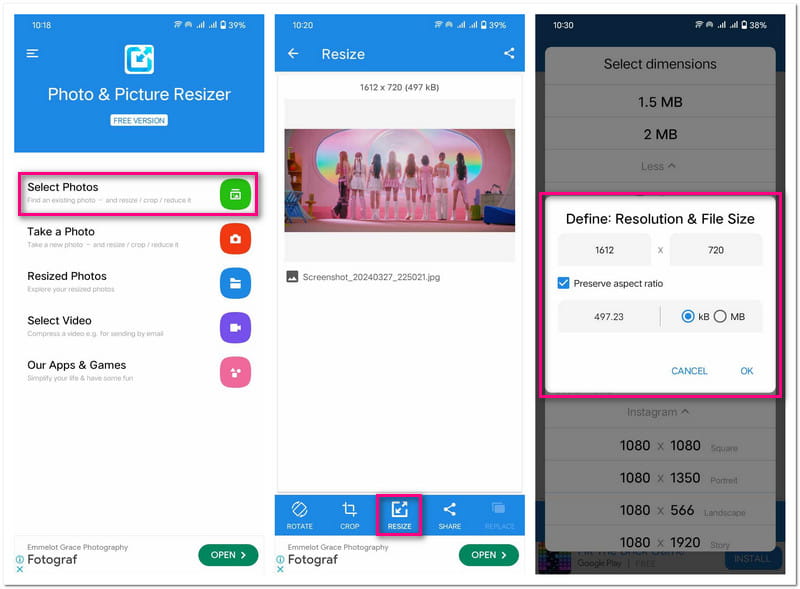
Del 4. Vanlige spørsmål om å øke bilde-DPI
Hvordan endre DPI i Microsoft Paint?
Dessverre har Microsoft Paint ingen innebygd funksjon for å endre en bilde-DPI. Men du kan sjekke DPI ved å gå til Fil og deretter Egenskaper.
Er det greit å bruke 1000 DPI?
Svaret ligger på skriveren din. De fleste skrivere støtter opptil 1200 punkter per tomme. Imidlertid kan en høyere DPI enn 1000 forårsake problemer for brukerne.
Gjør økende DPI bildefilen større?
Ja! Å øke DPI vil gjøre bildefilen større. Det er fordi du vil legge til flere data eller prikker til bildet.
Bør jeg bruke 72 eller 300 DPI?
Et 300 DPI-bilde regnes som et utskriftsbilde av høy kvalitet. Jo høyere prikker, jo høyere kvalitet. I motsetning til dette anbefales ikke 72 DPI for utskrift fordi det bare vil virke pikselert.
Påvirker DPI filstørrelsen?
Endring av DPI for et bilde påvirker ikke filstørrelsen. Dette er fordi DPI er et mål på utskriftskvalitet.
Kan du øke DPI for et bilde? Selvfølgelig! Du har oppdaget de pålitelige metodene ovenfor! Disse metodene kan hjelpe deg med å forbedre bildedetaljer. Det gjør dem perfekte for utskrift, presentasjoner osv. Blant disse metodene skiller AVAide Image Upscaler seg ut som det beste valget. Den bruker avansert kunstig intelligens-teknologi for å forbedre bildets klarhet og øke bilde-DPI. Gi oss beskjed om dine tanker i kommentarfeltet!

AI-teknologien vår vil automatisk forbedre kvaliteten på bildene dine, fjerne støy og fikse uskarpe bilder på nettet.
PRØV NÅ



